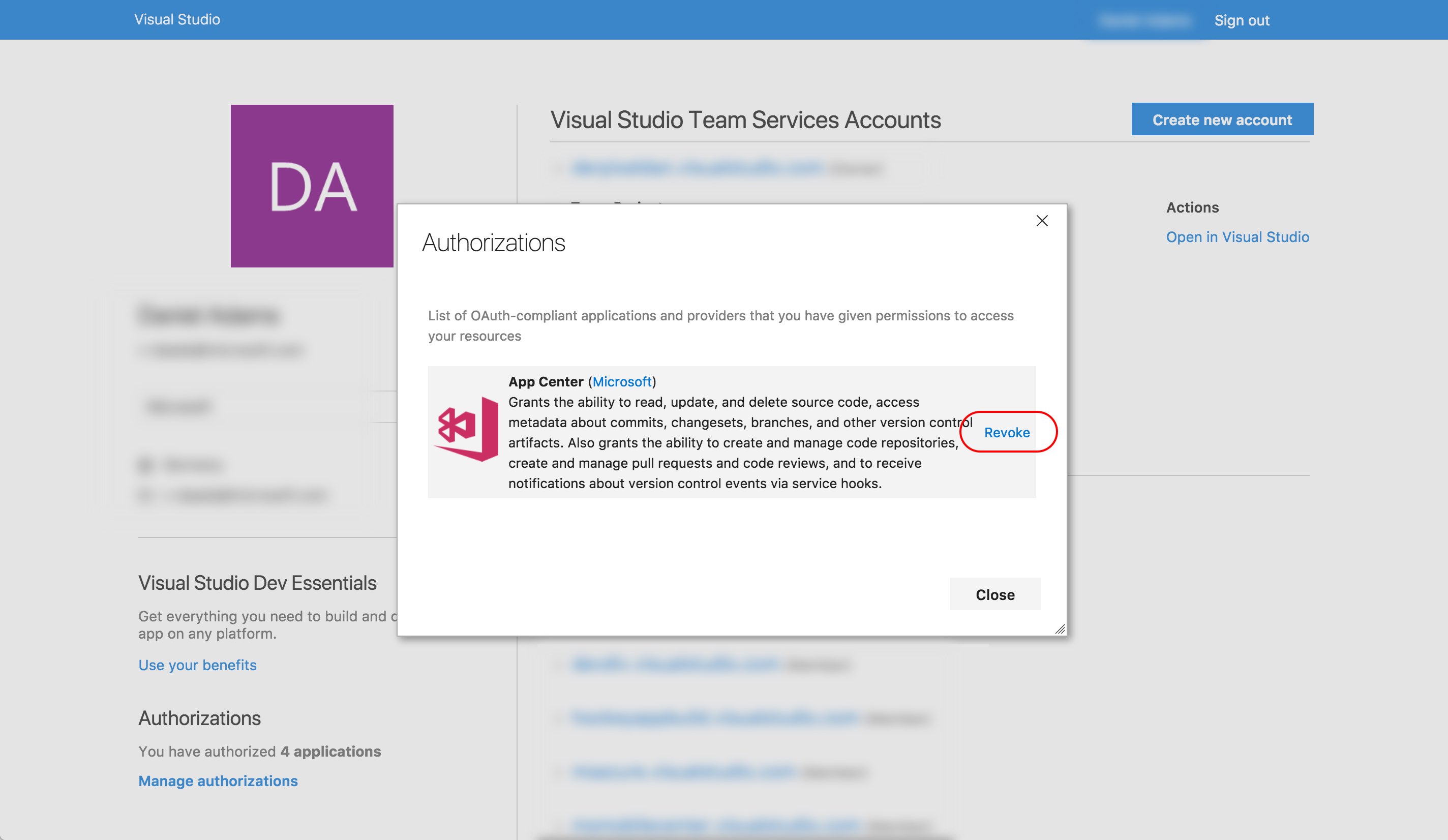管理源存储库连接
重要
Visual Studio App Center 计划于 2025 年 3 月 31 日停用。 虽然可以继续使用 Visual Studio App Center,直到它完全停用,但你可以考虑迁移到几个建议的替代方法。
App Center 支持连接到以下代码存储库服务: Bitbucket、 GitHub、 Gitlab.com 和 Azure DevOps (以前是 VSTS) 。 通过连接到其中一个提供程序在 App Center 中生成应用。 请注意,不支持 SSH 连接。
注意
除自承载 GitLab 实例外,App Center 不支持连接到上述存储库服务的自承载版本或本地版本。
警告
Bitbucket 对未经身份验证的请求和经过身份验证的请求施加 API 调用速率限制。
连接到源存储库
若要生成应用,请通过从应用中的“ 生成 ”选项卡中选择服务来连接到存储库帐户。 如果尚未登录,请使用代码存储库服务帐户凭据登录。 需要授权 App Center 才能完成连接。
成功连接后,可用存储库将在 App Center 中填充。 选择应用所在的存储库和分支,并设置第一个生成。
提示
可能需要取消阻止 build.appcenter.ms 并允许 build2.appcenter.ms 生成代理连接到存储库。 可能的 Azure IP 地址。
连接到 Self-Hosted GitLab 实例
警告
不支持子域,GitLab 实例的 SSL 证书必须完全匹配。 示例: https://gitlab.my-company.com/ 不能在 的通配符证书下提供 *.my-company.com。
可以通过提供实例 URL(例如 )和个人访问令牌( (gitlab.my-company.comPAT) )连接到自承载 GitLab 实例。 为与 App Center 的连接创建 PAT 时,选择 api 作为范围。 实例必须可通过 Internet 访问。 当 PAT 过期时,App Center 应用上的任何管理员都可以使用其 PAT 重新连接。 在连接存储库时在 生成 服务中编辑连接设置,或在 “用户设置开发人员帐户”中编辑连接 > 设置。
删除连接并重新连接
使用如此多的标识、应用和身份验证方法,App Center 帐户可能会连接到与托管应用不同的服务。
如果使用错误的帐户连接到存储库服务,则必须在托管服务中打开“用户”设置, (Azure DevOps、GitHub 或 Bitbucket) 并手动吊销 OAuth 令牌。 然后,可以在 App Center 中重新连接到另一个帐户。
重要
请记住,如果连接到新帐户,将丢失使用上一帐户配置的所有应用的所有生成配置和以前的版本。
Bitbucket
若要连接到另一个 Bitbucket 帐户,请先撤销 OAuth 令牌。 转到 https://bitbucket.org/account/> 访问管理 (应用授权) > 吊销 App Center 令牌。 然后,从 Bitbucket 注销。 在 App Center 的“ 生成 ”选项卡中,重新连接到 Bitbucket,然后再次执行 OAuth 流。
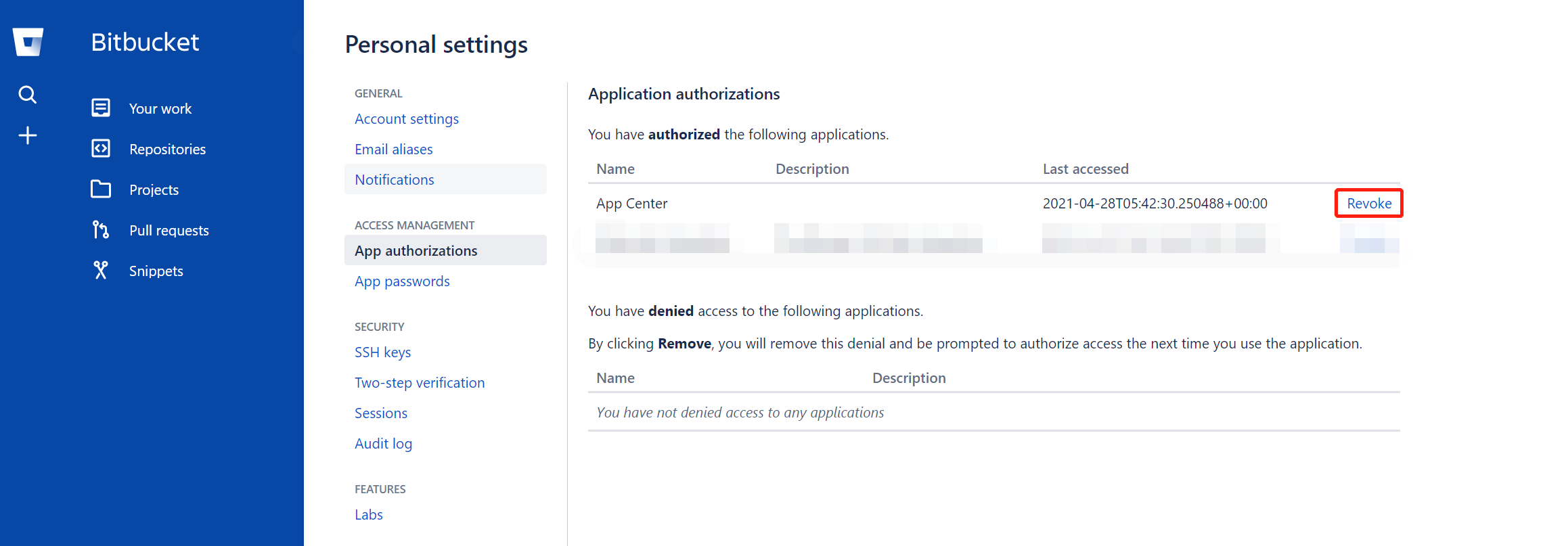
GitHub
如果使用 GitHub 帐户登录到 App Center,则只能从该 GitHub 帐户下的存储库生成应用。
若要连接到另一个 GitHub 帐户,请先吊销 OAuth 令牌。 转到 GitHub 配置文件网页> “应用程序 > 授权的 OAuth 应用 > 撤销 App Center 令牌。 然后,从 GitHub 注销。 在 App Center 的“ 生成 ”选项卡中,重新连接到 GitHub 并重复 OAuth 流。
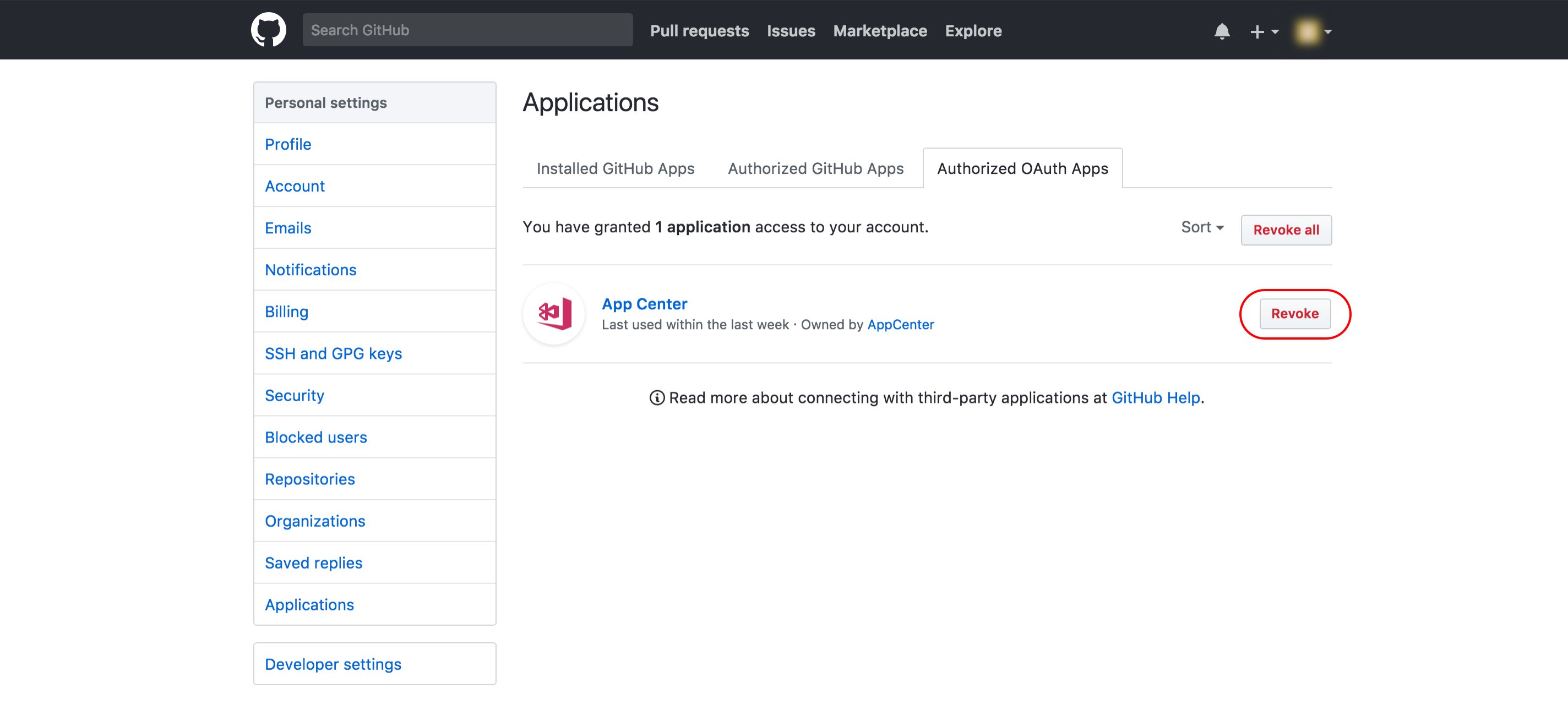
Azure DevOps
若要连接到另一个 Azure DevOps 帐户,请先吊销 OAuth 令牌。 转到 Azure DevOps Me 页面> 管理授权 (请参阅下面的屏幕截图,) > 吊销 App Center 令牌。 然后,从 Azure DevOps 注销。 在 App Center 的“ 生成 ”选项卡中,重新连接到 Azure DevOps,然后再次执行 OAuth 流。
注意
Azure DevOps 令牌最多可能需要 60 分钟才能失去访问权限。 访问过期后,可以将 App Center 连接到另一个 Azure DevOps 帐户。